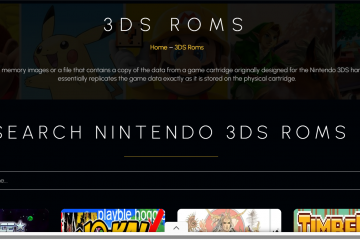Maintenant, un an après le lancement de Windows 11, Microsoft a publié sa première mise à jour majeure pour ce système d’exploitation (OS): Windows 11 2022 Update ou version 22H2. Ce n’est que la première des nombreuses mises à jour majeures à venir, et beaucoup de gens ne savent pas vraiment s’ils ont installé la dernière version ou non. Pour vous aider à trouver la version du système d’exploitation Windows 11 que vous utilisez, lisez cet article. Il vous apprend également à trouver votre numéro de build et votre édition de Windows 11 :
Comment vérifier le numéro de version de Windows 11 et le système d’exploitation Build the fast way
Le moyen le plus rapide de savoir ce version de Windows 11 que vous avez est d’utiliser l’outil winver. Cliquez ou appuyez sur le bouton Rechercher à côté de Démarrer, tapez winver et sélectionnez le résultat de recherche portant le même nom.
Rechercher winver
Vous pouvez également appuyer sur les touches Windows + R pour lancer la fenêtre Exécuter, saisir winver dans sa Ouvrez le champ de texte, puis appuyez sur Entrée ou cliquez sur OK.
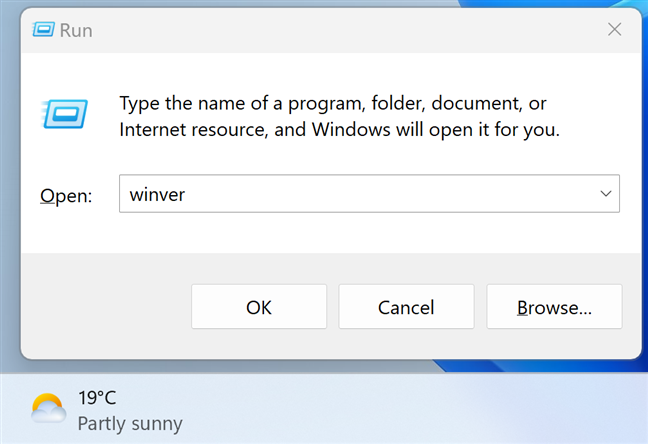
Tapez winver dans la fenêtre Exécuter et appuyez sur Entrée
Une fenêtre appelée À propos de Windows apparaît. Dans celui-ci, vous pouvez voir la version de Windows 11 dont vous disposez, ainsi que sa version de système d’exploitation et l’édition de Windows 11. Par exemple, sur mon ordinateur portable, j’ai Windows 11 Pro, version 22H2, OS Build 22621.382.
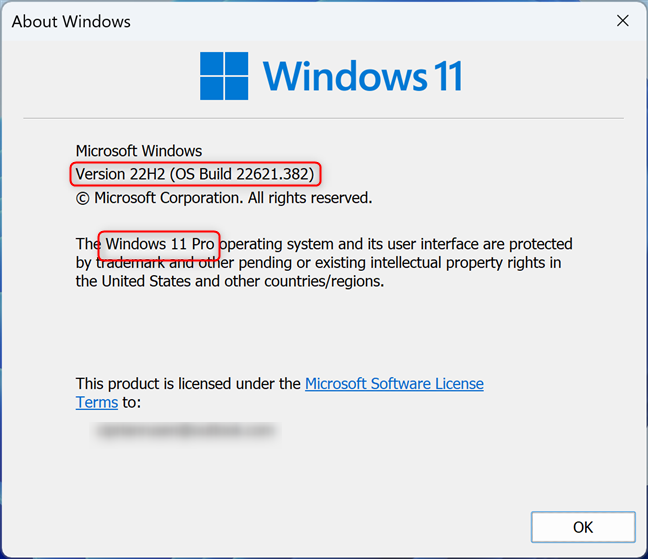
À propos de Windows montre votre version, build et édition de Windows 11
Je vais vous expliquer ce que signifient tous ces chiffres et termes dans les dernières sections de cet article. Continuez à lire pour savoir quelles sont les versions et éditions de Windows 11 et ce que signifient les chiffres à côté de la version du système d’exploitation.
Comment vérifier quelle version de Windows 11 vous utilisez à partir de l’application Paramètres
Une alternative pour obtenir les mêmes informations est proposée par l’application Paramètres. Commencez par ouvrir les paramètres: un moyen rapide de le faire est d’appuyer simultanément sur Windows + I sur votre clavier. Avec Système sélectionné dans la barre latérale gauche, faites défiler le côté droit de la fenêtre et cliquez ou appuyez sur À propos.
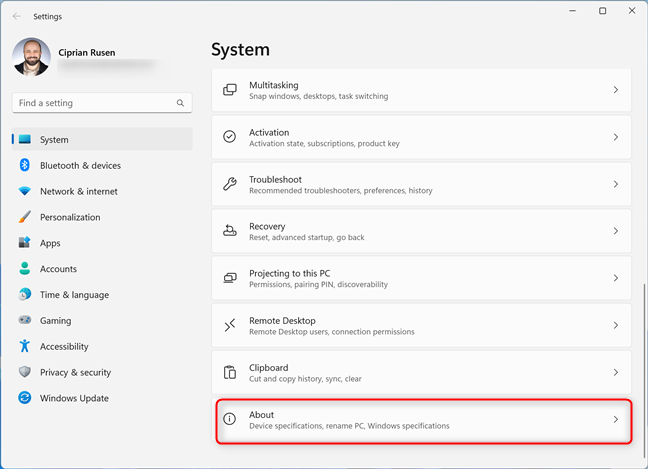
Dans les paramètres de Windows 11, accédez à Système > À propos
Cela ouvre la page À propos de votre ordinateur. Sur celui-ci, vous obtenez des détails concernant votre ordinateur et votre système d’exploitation. Les informations que nous recherchons sont les suivantes :
Type de système : répertorié sous Spécifications de l’appareil, il vous indique que Windows 11 est un système d’exploitation 64 bits. Édition-indiquée dans la section des spécifications de Windows, vous indique quelle édition de Windows 11 vous possédez: Famille, Professionnel, Éducation, Entreprise, etc. Version-répertoriée dans la section des spécifications de Windows, affiche la version de Windows 11 que vous utilisez. OS Build-qui fait également partie de la liste des spécifications Windows, vous montre la version exacte de Windows 11 que vous utilisez. 
Vérifier la version de Windows 11 , OS Build, édition et type
CONSEIL : Notez le nom de votre ordinateur en haut de la fenêtre À propos de. Si vous n’aimez pas son nom, voici comment changer le nom de votre PC.
Comment trouver la version du système d’exploitation dans Windows 11 à l’aide des informations système
Une autre application que vous pouvez utiliser pour trouver la version et la version de Windows 11 que vous avez, il y a les informations système. Pour ouvrir cette application, cliquez ou appuyez sur le bouton Rechercher, saisissez les informations système et cliquez ou appuyez sur le résultat de la recherche portant le même nom. Pour d’autres façons de démarrer cette application, lisez ce guide : 10 façons de démarrer les informations système dans Windows.
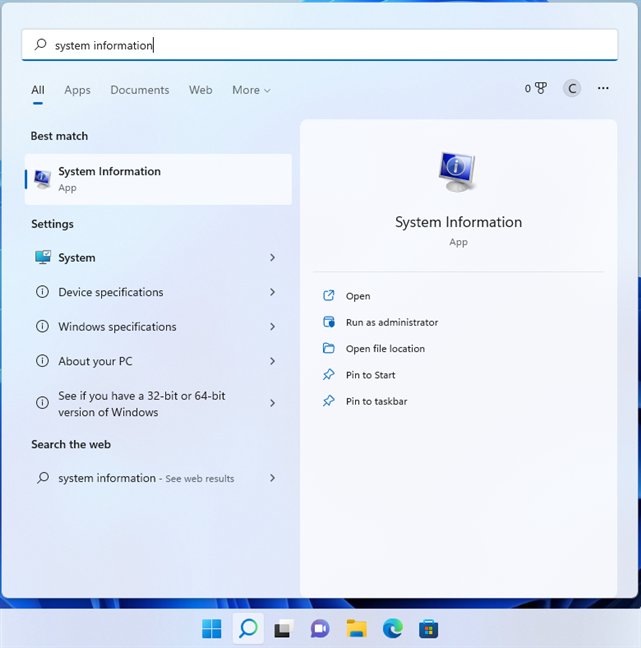
Rechercher des informations système
Dès que les informations système s’ouvrent, les champs Nom du système d’exploitation et Version s’affichent au premier plan , vous permettant de savoir quelle édition de Windows 11 vous utilisez, ainsi que son numéro de version et son numéro de build.
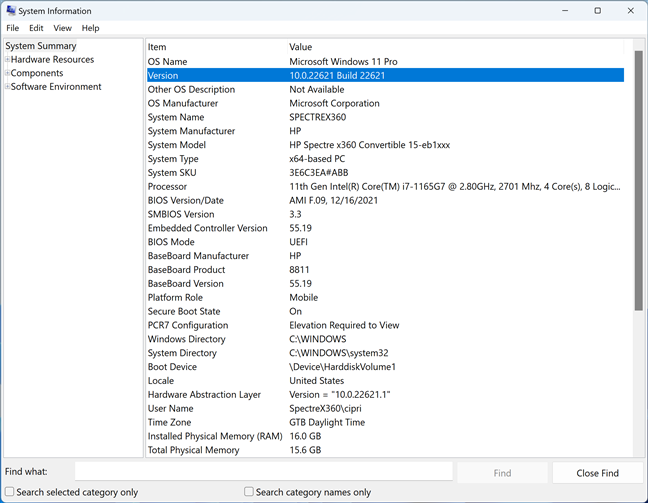
Voir la version de Windows 11 dans les informations système
Comment vérifier la version de Windows 11 à l’aide des commandes (dans Windows Terminal, PowerShell, Invite de commandes)
Si vous préférez utiliser un environnement de ligne de commande, ouvrez votre application préférée :
Dans l’une d’entre elles, saisissez ou copiez et collez cette commande :
wmic os get BuildNumber,Caption,version
Ensuite, appuyez sur la touche Entrée pour l’exécuter et voir les informations dont vous avez besoin.
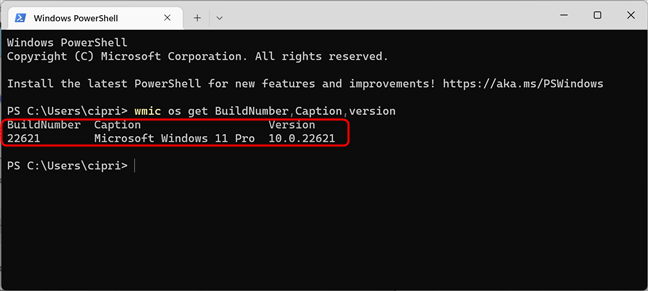
Trouvez votre version de Windows 11 et votre numéro de build à l’aide de wmic dans cmd
Remarquez que chaque champ a sa propre colonne, présentant les informations que vous avez demandées : BuildNumber, Caption (vous indiquant l’édition de Windows 11 que vous utilisez) et Version.
Vous pouvez également utiliser cette commande pour obtenir les mêmes informations :
systeminfo | findstr/B/C:”Nom du système d’exploitation”/C:”Version du système d’exploitation”
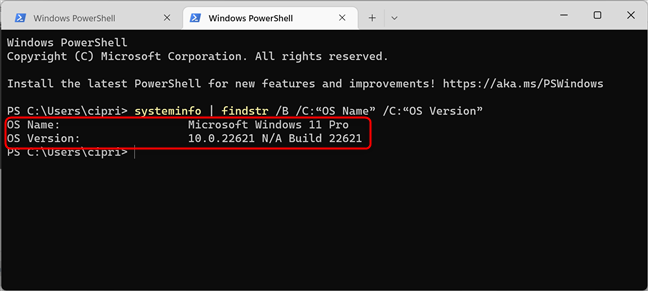
Trouvez votre version de Windows 11 et le numéro de build à l’aide de systeminfo dans cmd
Cette commande renvoie le nom du système d’exploitation (l’édition de Windows 11 que vous utilisez ) et la version du système d’exploitation, qui vous montre le numéro de version de Windows 11 et le build.
Une commande plus simple que vous pouvez utiliser, qui ne révèle que le numéro de version et le build, est la suivante :
ver
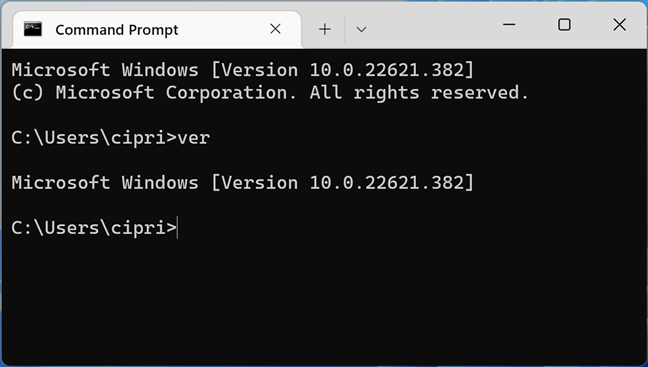
La commande ver présente moins d’informations
Comme vous l’avez peut-être remarqué, les commandes que nous avons partagées ont des informations de sortie qui semblent un peu différentes de celles affichées par winver ou Paramètres. Les commandes répertorient la version de Windows 11 sous la forme d’une série de nombres qui incluent également la version du système d’exploitation. Il en va de même pour l’application Informations système. Dans les exemples précédents, les numéros (de build) affichés après 10.0 sont 22621. Ce numéro de build est celui qui vous aide à donner un sens à la version exacte de Windows 11 que vous utilisez, alors continuez à lire.
Quoi signifient les numéros de version de Windows 11 ?
Microsoft continuera à mettre à jour Windows 11 et, en théorie, publiera une mise à jour majeure chaque année. Chaque mise à jour a un numéro de version spécifique, et chacune est accompagnée de nouvelles fonctionnalités, de nouvelles applications, de modifications et d’améliorations sous le capot, etc. Pour l’instant, il n’y a que deux versions de Windows 11 publiées pour le grand public :
Version 21H2 ou build 22000-La version initiale de Windows 11, lancée en octobre 2021. Voici une liste de ses meilleures fonctionnalités. Version 22H2 ou build 22621-La première mise à jour majeure de Windows 11, publiée en septembre 2022. Voici les nouveautés de la mise à jour Windows 11 2022 (version 22H2). Version 23H2-La deuxième mise à jour majeure de Windows 11, qui sera publiée au second semestre 2023.
Éditions Windows 11 : qu’est-ce qui les différencie ?
Vous pouvez avoir l’une des éditions suivantes de Windows 11 installée sur votre ordinateur ou appareil :
Windows 11 Famille. Il s’agit de l’une des principales éditions de Windows 11, destinée aux particuliers. Il comprend des fonctionnalités grand public et nécessite une connexion Internet et un compte Microsoft pour terminer la configuration initiale. Il manque des fonctionnalités professionnelles telles que le cryptage BitLocker ou la virtualisation. Windows 11 Professionnel. Il s’agit de la deuxième édition principale de Windows 11. Elle comprend tout depuis l’édition Home, mais ajoute également des fonctionnalités pour les environnements professionnels et les utilisateurs expérimentés, telles que BitLocker et la possibilité de rejoindre un domaine. Windows 11 Pro pour les stations de travail. Semblable à Windows 11 Pro, mais il inclut également la prise en charge d’outils supplémentaires utiles aux professionnels, tels que le traitement avancé, le stockage de données résilient et le partage de fichiers plus rapide. Windows 11 SE. Cette édition de Windows 11 est conçue pour les ordinateurs bas de gamme et s’adresse aux organisations éducatives et universitaires. C’est un successeur de Windows 10 S. Windows 11 Education. Tout comme Windows 11 SE, cette édition est conçue pour les organisations académiques. Cependant, il est livré avec plus de fonctionnalités et il n’est pas exclusivement destiné aux appareils bas de gamme. Windows 11 Professionnel Éducation. Une édition plus avancée conçue pour les organisations académiques. Il contient la plupart des fonctionnalités de Windows 11 Pro et quelques outils utiles supplémentaires. Windows 11 Entreprise. Il fournit toutes les fonctionnalités de Windows 11 Pro, avec des fonctionnalités supplémentaires pour aider les administrateurs réseau et les entreprises axées sur la technologie. Réalité mixte Windows 11. Cette édition est conçue pour les appareils de réalité mixte ou de réalité virtuelle comme Microsoft Hololens. Il ne sera pas disponible sur les ordinateurs portables, les PC, les tablettes, etc.
Outre les éditions de Windows 11 répertoriées ci-dessus, Microsoft peut également vendre d’autres types d’éditions spécialisées, telles que N et KN. Ce sont des éditions de Windows 11 qui ne sont pas fournies avec Windows Media Player, Media Player et d’autres fonctionnalités multimédias. Les versions N sont vendues en Europe, tandis que les versions KN sont disponibles en Corée. Ils n’existent que pour se conformer aux lois antitrust dans ces régions, où Microsoft a été reconnu coupable d’avoir abusé de son monopole pour nuire aux applications vidéo et audio concurrentes. N et KN peuvent s’appliquer à différentes éditions de Windows 11. Par exemple, vous pouvez avoir Windows 11 Home N, Windows 11 Pro N, etc.
Quelle est la version du système d’exploitation Windows 11 ?
Le nombre de versions du système d’exploitation augmente chaque fois que des mises à jour importantes sont appliquées à Windows 11. Ces informations sont utiles si vous avez besoin de connaître la version de Windows. 11 que vous utilisez, comme expliqué précédemment dans la section”Que signifient les numéros de version de Windows 11 ?”de ce guide. En outre, ils sont également utiles à des fins de dépannage. Par exemple, si vous tombez sur un bogue et contactez les ingénieurs du support technique de Microsoft, la version du système d’exploitation leur permet de connaître votre version exacte de Windows 11 et les mises à jour nécessaires pour résoudre le problème. Vous pouvez en savoir plus sur l’évolution des numéros de version de Windows 11 ici : Informations sur la version de Windows 11.
Quel est le type de système Windows 11 ?
Le type de système vous indique uniquement que Windows 11 utilise le registre 64 bits du processeur. Comme Windows 11 ne fonctionne que sur des processeurs 64 bits, nous trouvons ces informations plutôt redondantes.
Quelle version et édition de Windows 11 utilisez-vous ?
Maintenant, vous savez comment trouver le 11 version et édition que vous avez. Avant de partir, partagez avec nous votre version, édition et numéro de build de Windows 11. Nous sommes curieux de découvrir les éditions Windows 11 les plus populaires auprès de nos lecteurs.